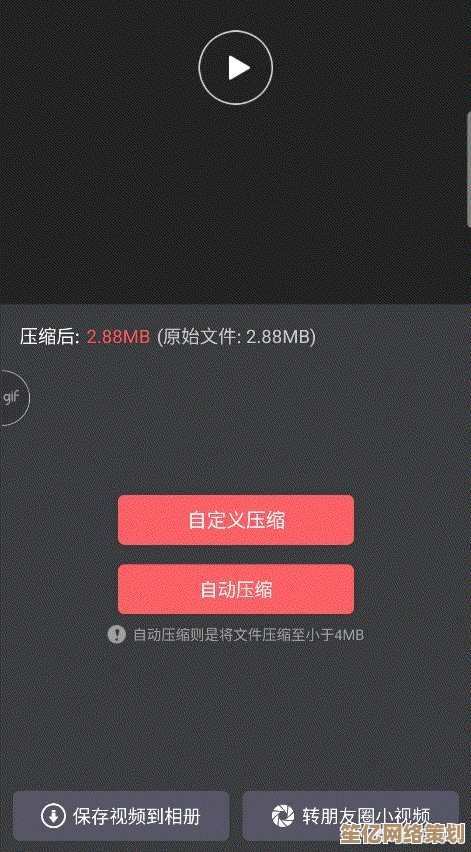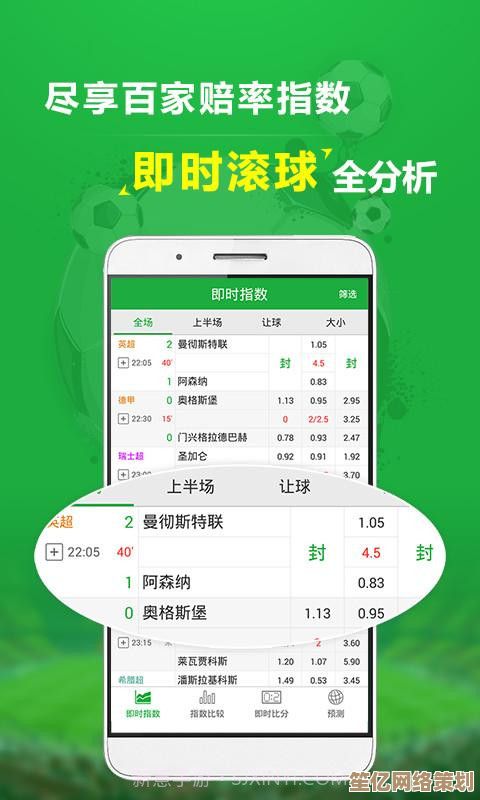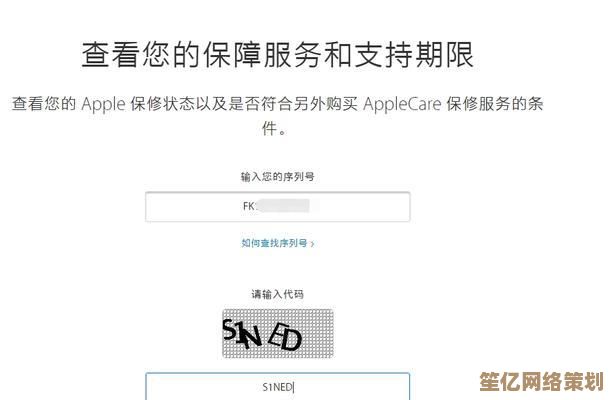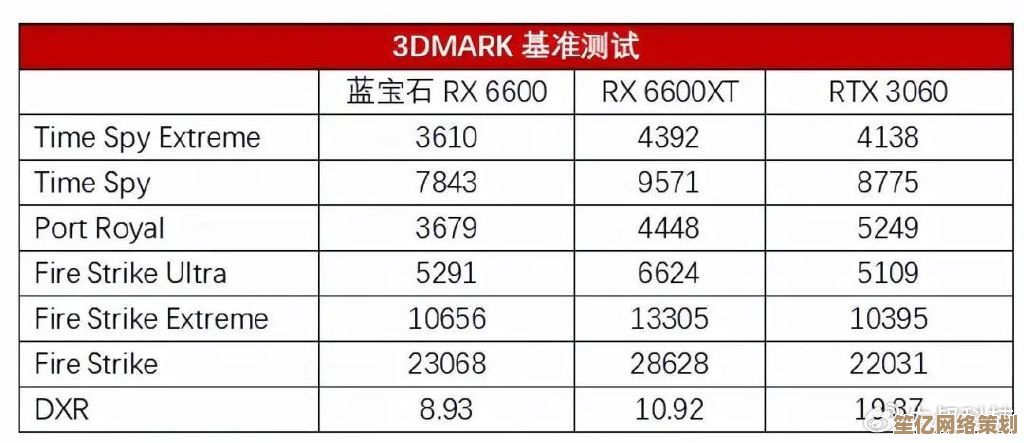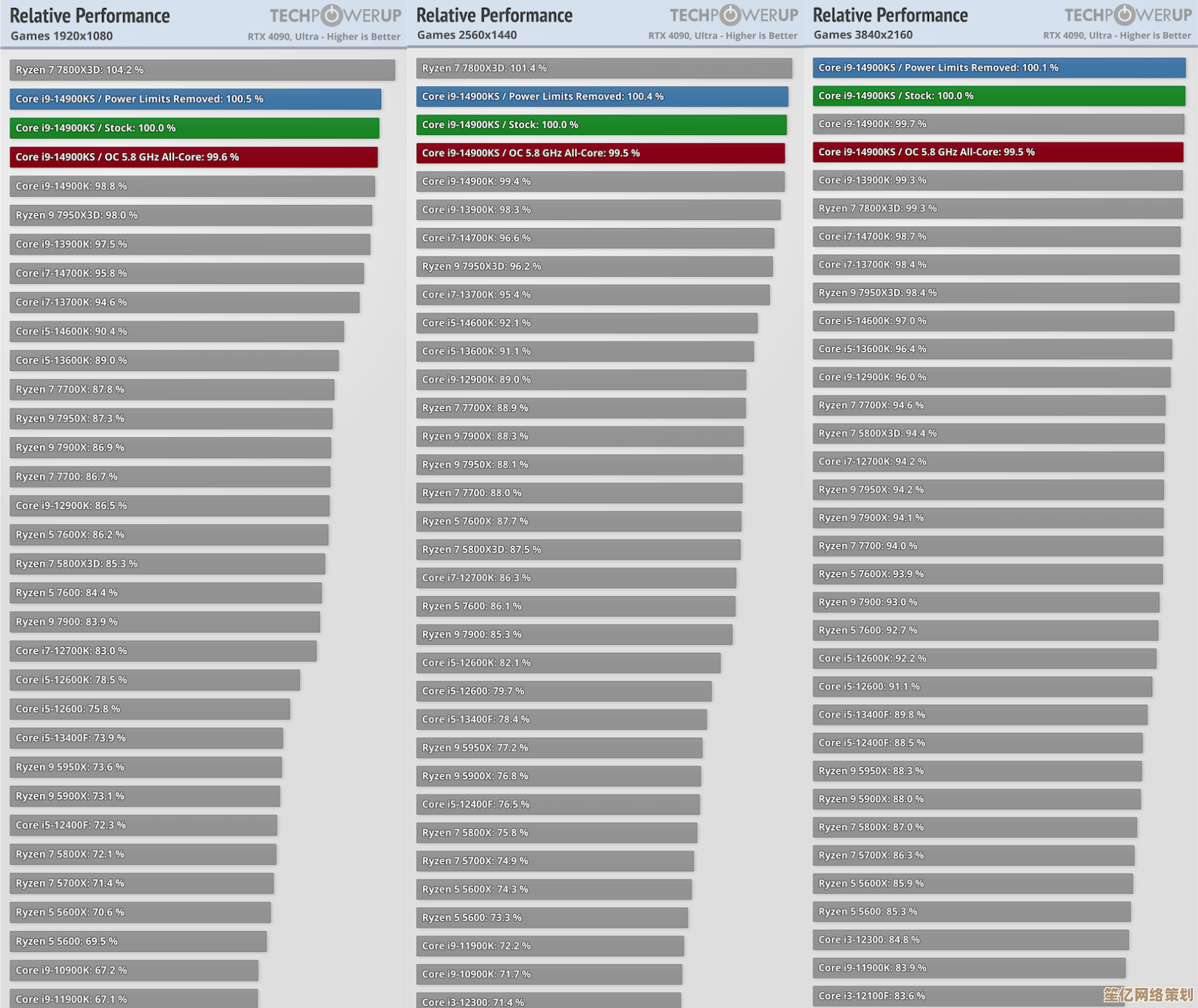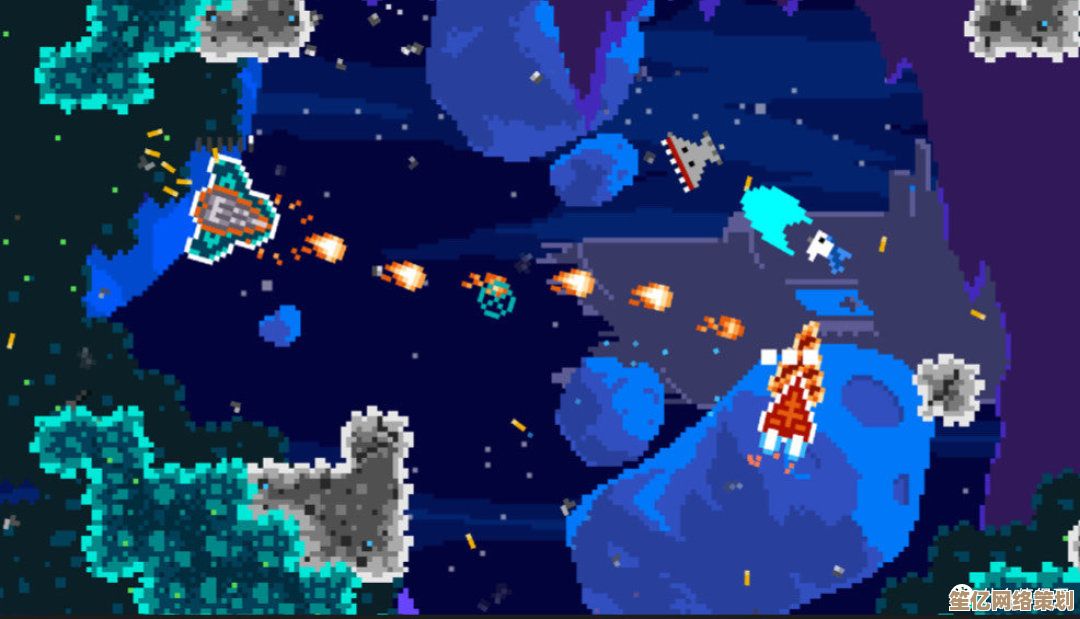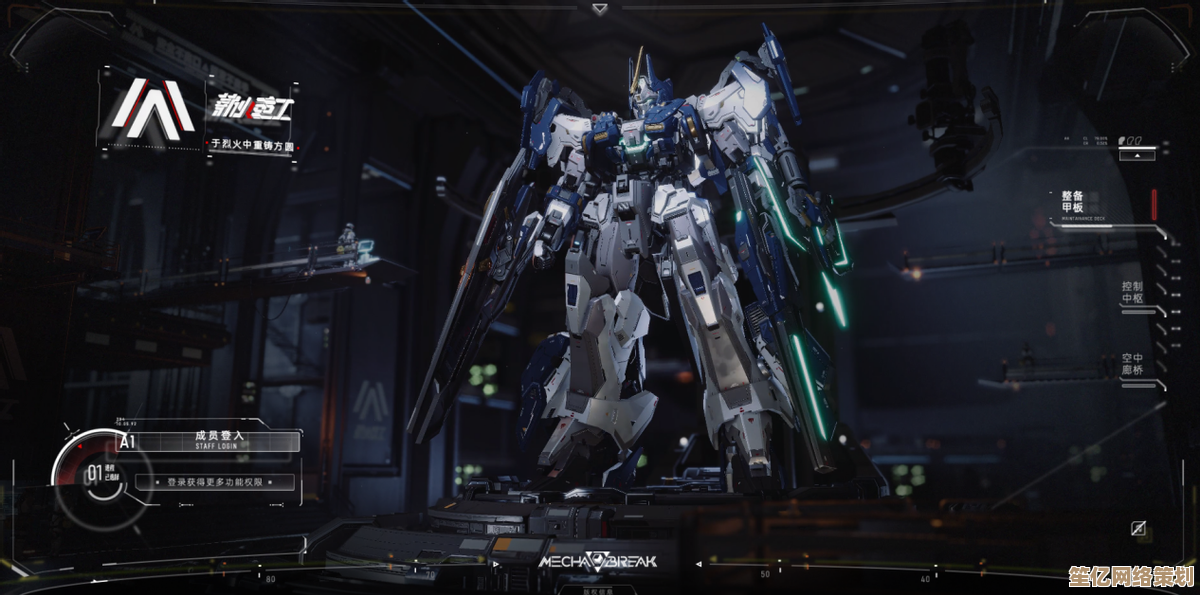遇到打印机显示脱机不用慌,一篇文章教你彻底解决连接难题!
- 问答
- 2025-10-03 03:48:44
- 1
📢 哎,又卡纸了?还是直接给你亮个“脱机”红灯?别急,我懂——每次急着打印报告或者合同,打印机就像提前约好了一样,准时“罢工”😤,上个月我就遇到了这么一桩事儿,半夜赶方案打到一半,HP老伙计突然显示脱机,那一刻我差点没把电源线给拔了……
但后来我发现,其实很多时候问题没那么复杂,甚至不用叫IT小哥上门(还省了杯奶茶钱🧋),今天我就把几次抓狂后总结的经验+实际案例分享给你,记得收藏,下次再遇上的时候别慌,一步步来!
🖨️ 先干最傻但最有用的事:重启!
对,就是先关打印机、再关电脑,等10秒,全部重新开一遍,别笑!我有次在办公室折腾驱动半小时没结果,结果保洁阿姨路过说“重启试过没?”——然后就好了……(人类的本质果然是复读机?)
🔌 检查硬件:线松了?Wi-Fi掉了?
打印机背后那根USB线,是不是被猫踹松了⁉️ 如果是无线打印,先看路由器亮没亮绿灯,我闺蜜家打印机每次脱机都是因为家里Wi-Fi自动切了频段,后来她在路由器设置里绑死2.4GHz频道,再也没崩过。
💻 去“设备和打印机”里捞它一把!
- 打开电脑设置 → 设备 → 打印机和扫描仪
- 找到你那台“脱机”的设备,点开“管理” → “打印机属性”
- 看看这里有没有勾选“脱机使用打印机”?有的话取消掉!
👉 我叔的电脑之前就是这情况,系统更新后莫名自动勾了“脱机”,差点让他以为打印机寿终正寝。
🤖 驱动:不是最新就折腾,太新也可能翻车
有人喜欢更到最新驱动,但有时候兼容性反而会出bug,比如我家那台Canet老机子,去年一次更新后频繁脱机,后来我滚回旧版驱动反而稳如老狗……(🙏致敬回退功能)
☁️ 网络打印机:ping一下,看它还“活”着吗
如果你用网络打印,按Win + R输入cmd,然后敲 ping 打印机IP地址(比如192.168.1.10),如果请求超时——那可能是IP冲突或者打印机根本没连上网,去路由器后台给它分配个固定IP吧!
🤯 终极玄学:删除设备,重新添加!
别舍不得,删了重加就像分手再复合——有时关系反而更好(?),之前公司那台共享打印机全员脱机,IT小哥来了也是删掉重加,五分钟全场恢复打印。
路径:控制面板 → 设备和打印机 → 删除设备 → 重新添加打印机
✨ 总结一下我的不严谨心得:
打印机脱机就像人偶尔闹情绪,多半是沟通问题(连接/设置),少数是身子不行了(硬件损坏),从简到繁排查,10次里有8次能自救成功,省下的时间,够喝杯奶茶哄哄自己了🧋。
如果这些方法都试了还不行……那可能真是硬件故障,但至少咱们努力过对不对?😌 希望下次红灯亮起时,你能淡定一笑:“小样,看我治不治你就完了!”
(完)

本文由度秀梅于2025-10-03发表在笙亿网络策划,如有疑问,请联系我们。
本文链接:http://waw.haoid.cn/wenda/17566.html